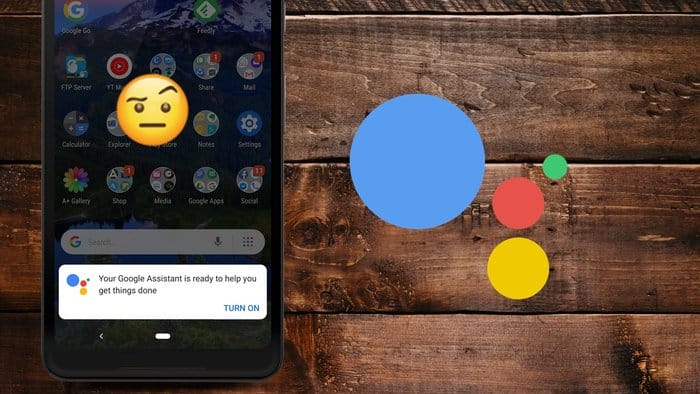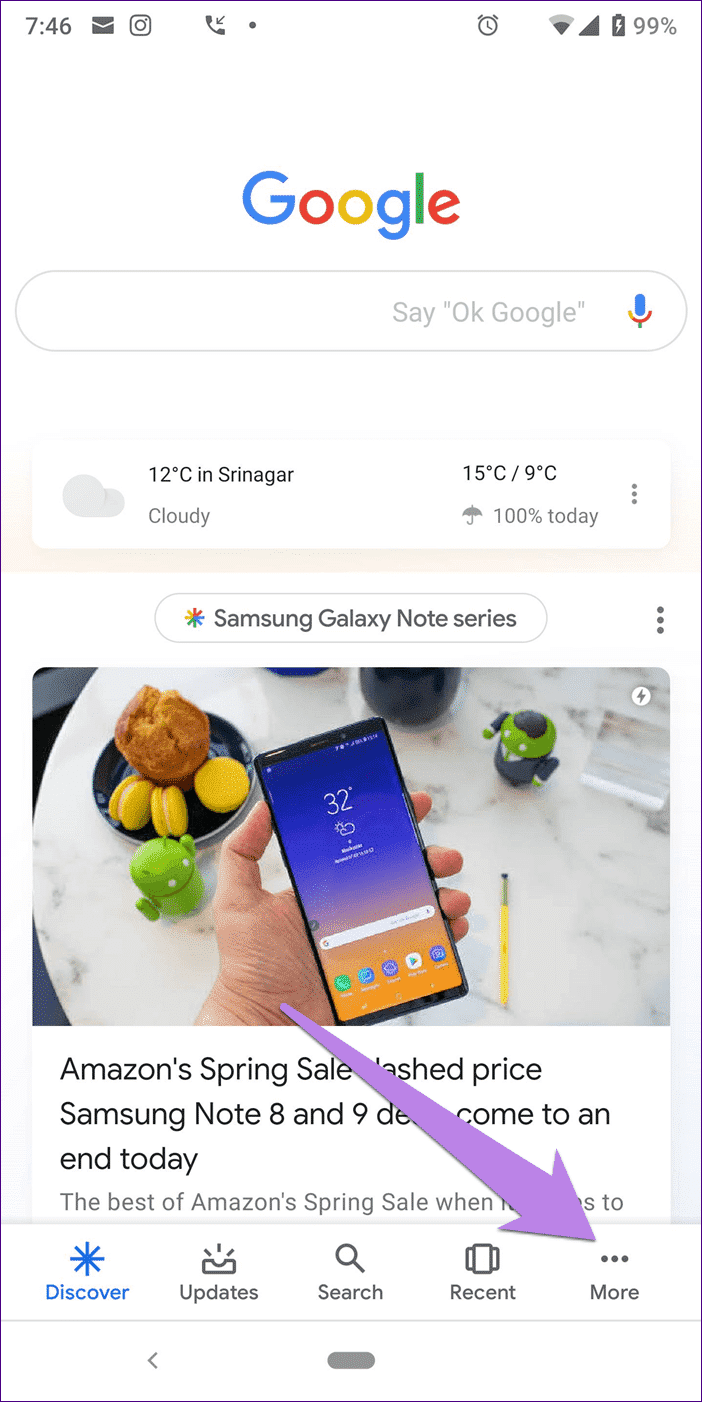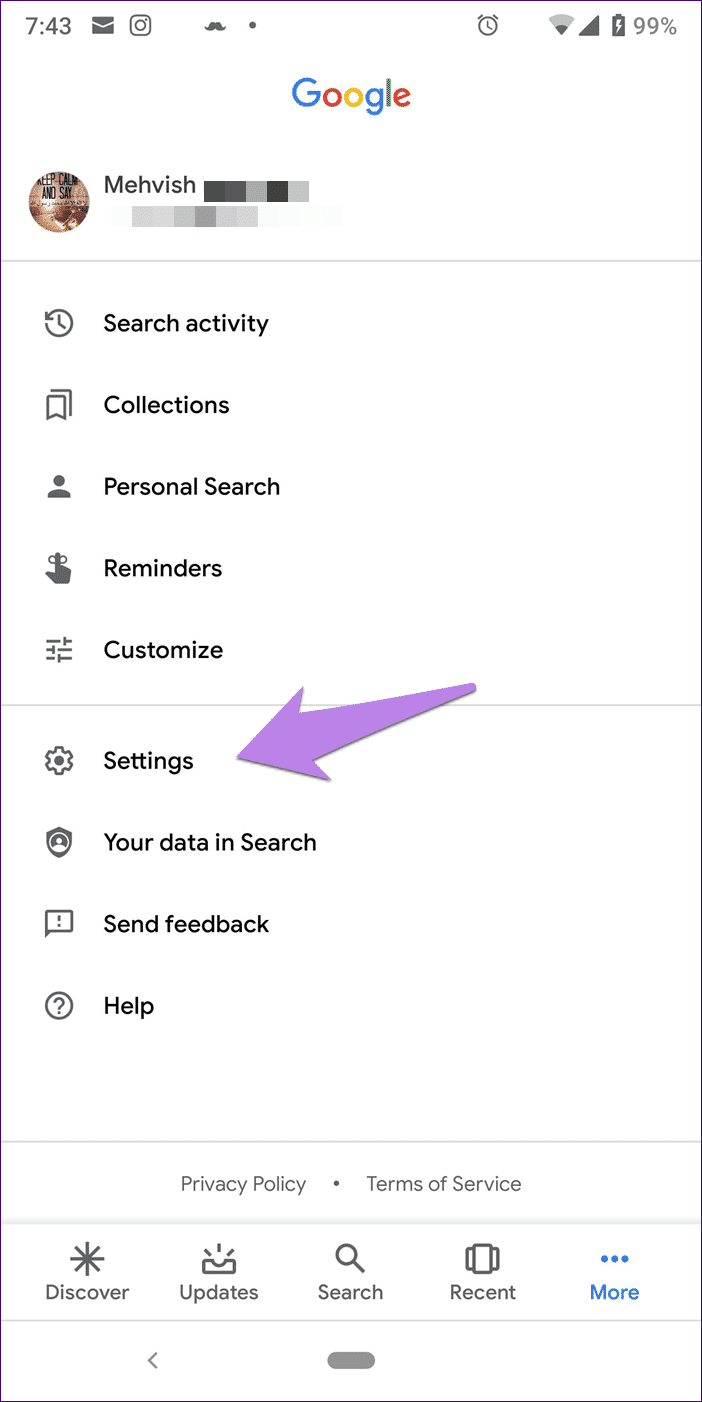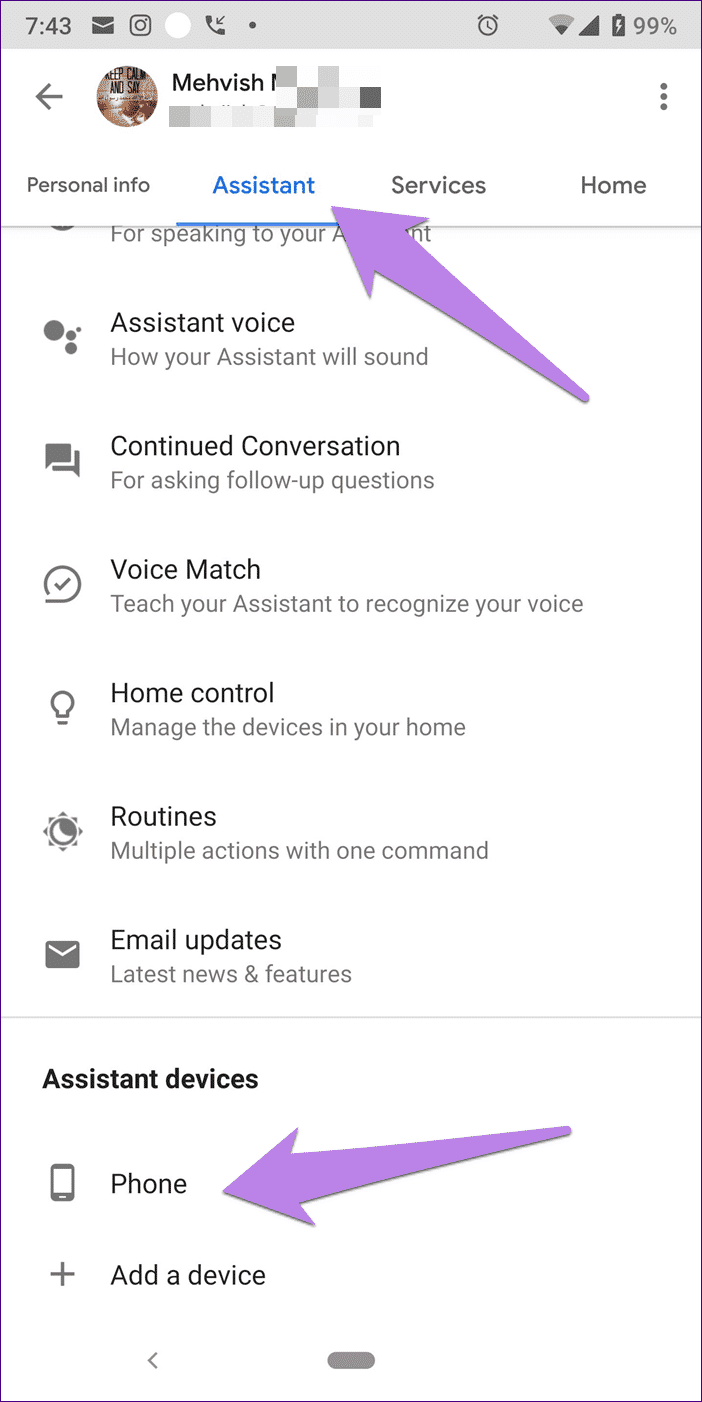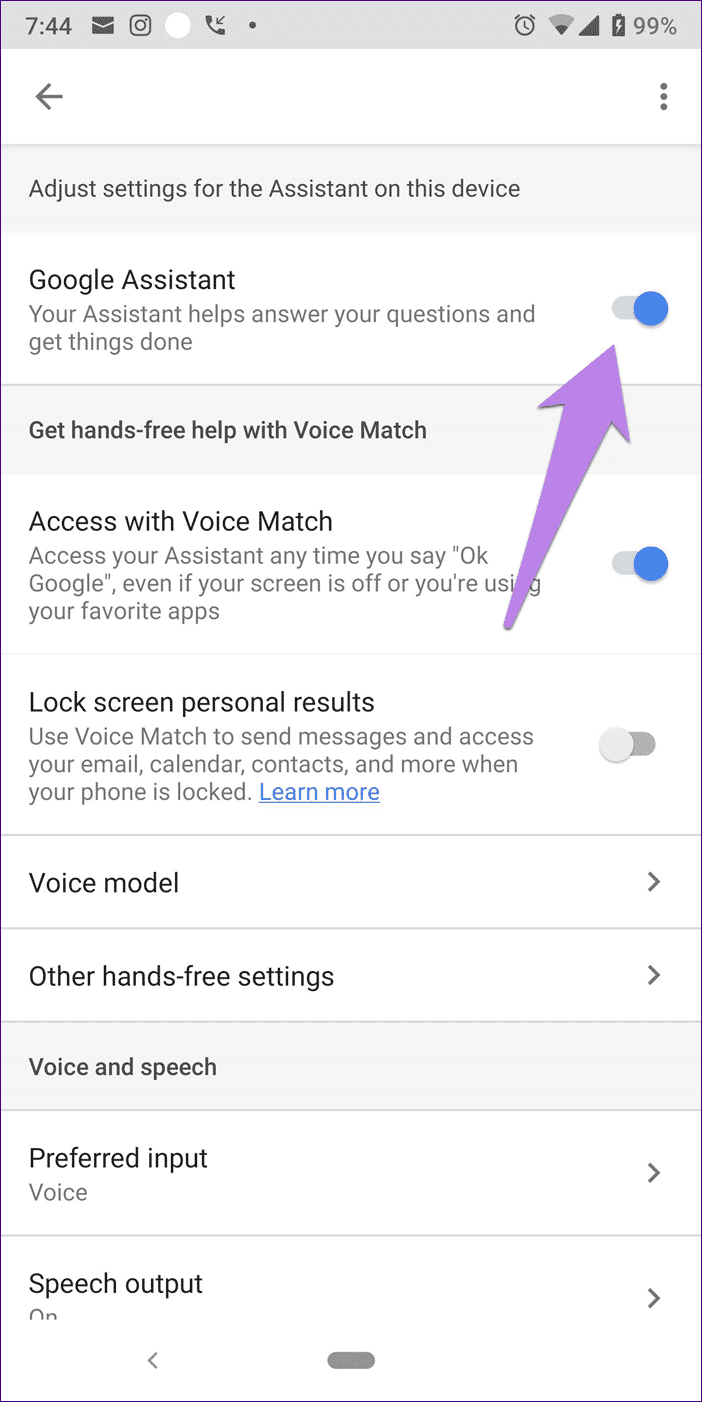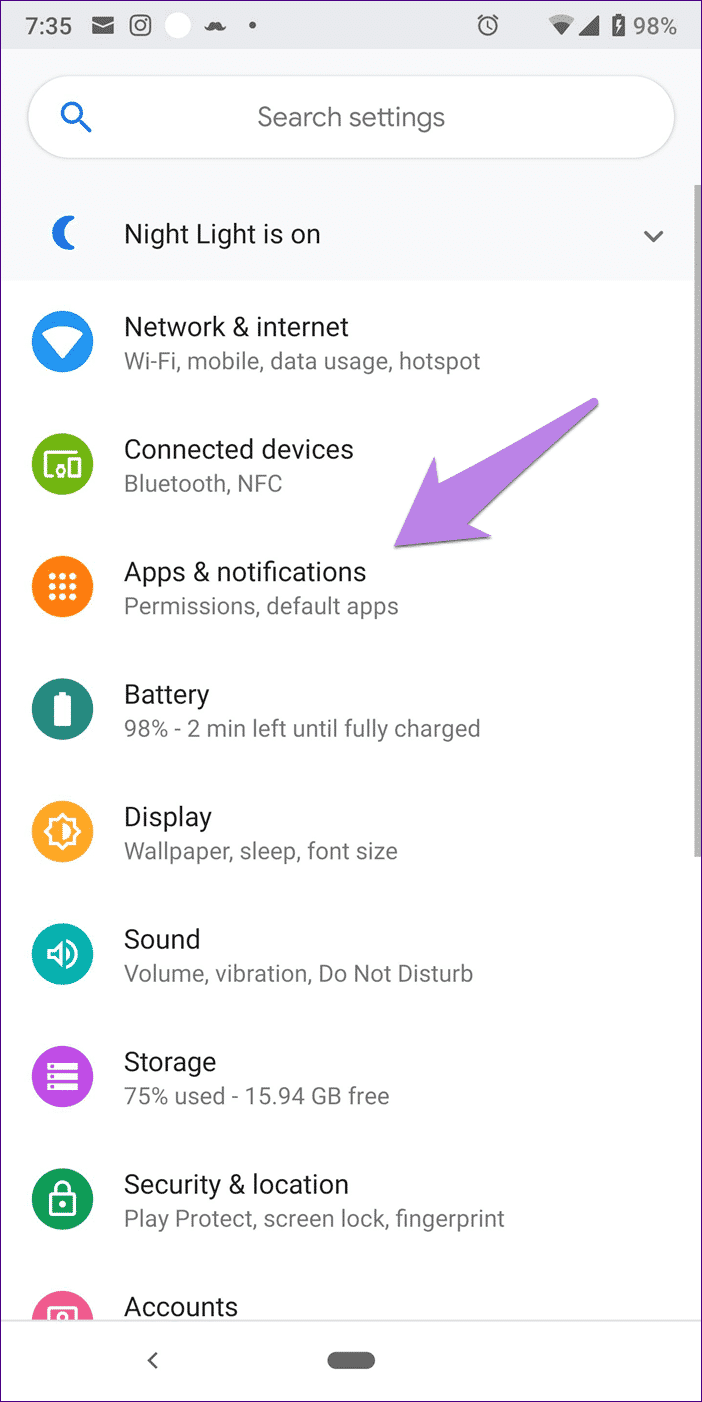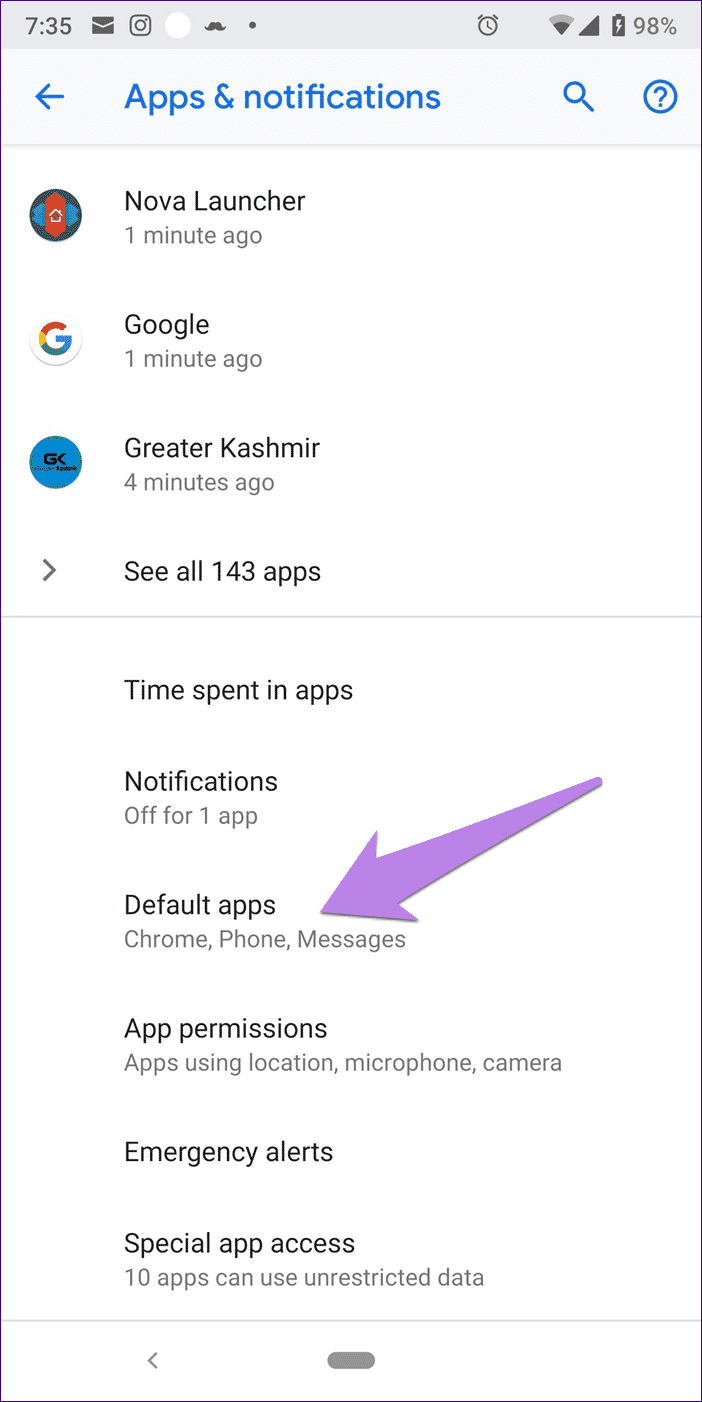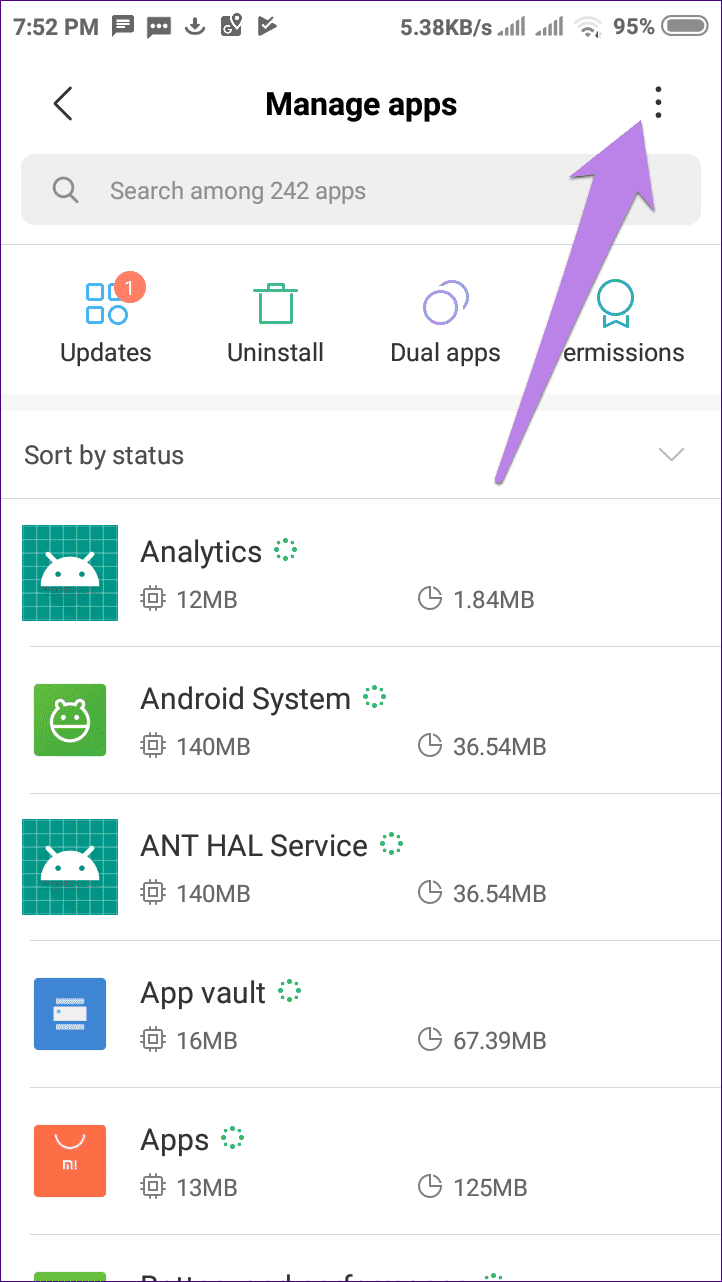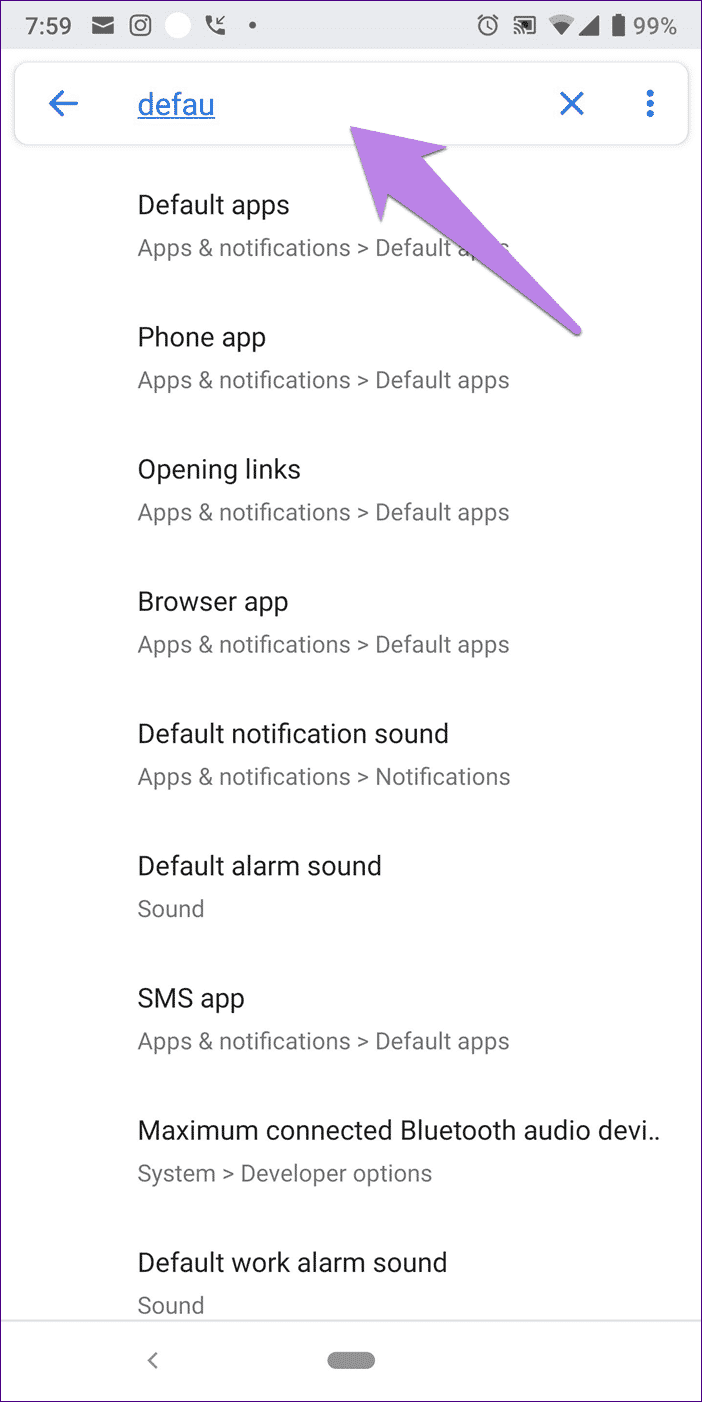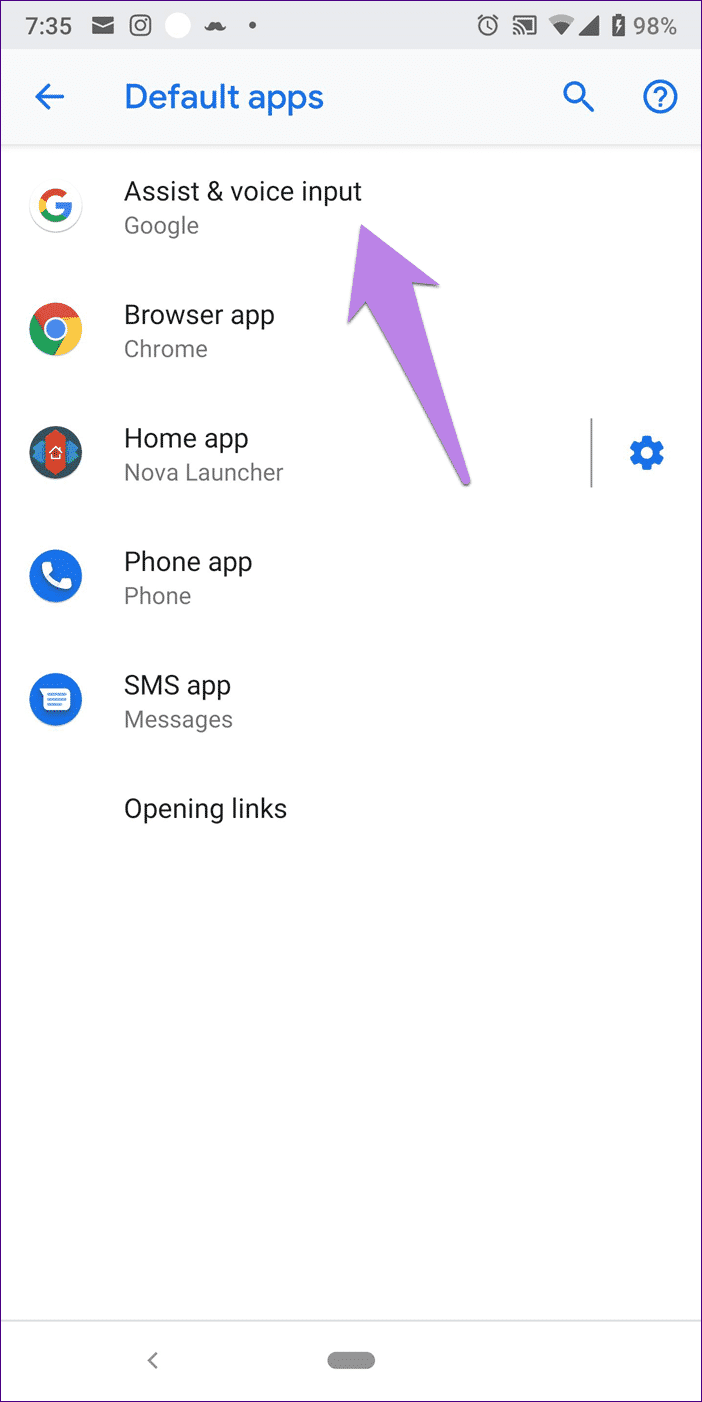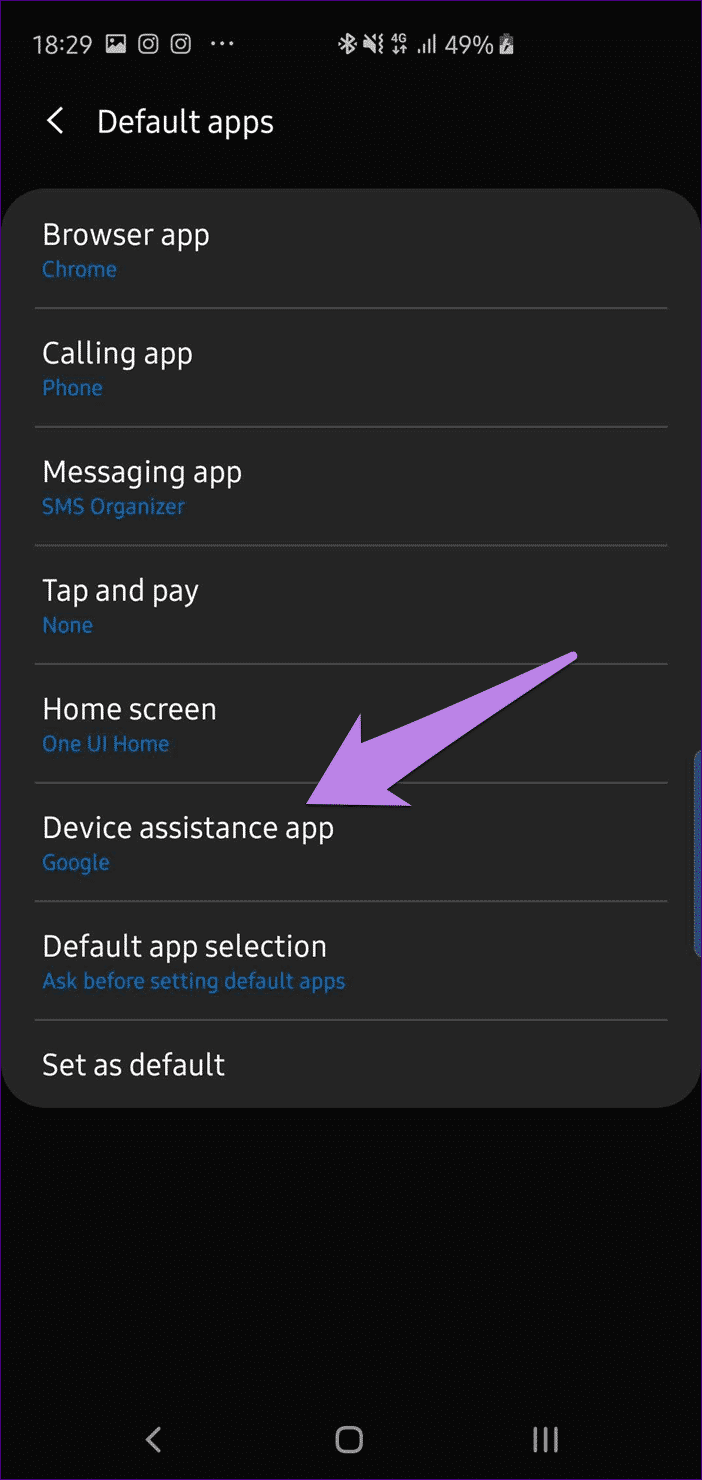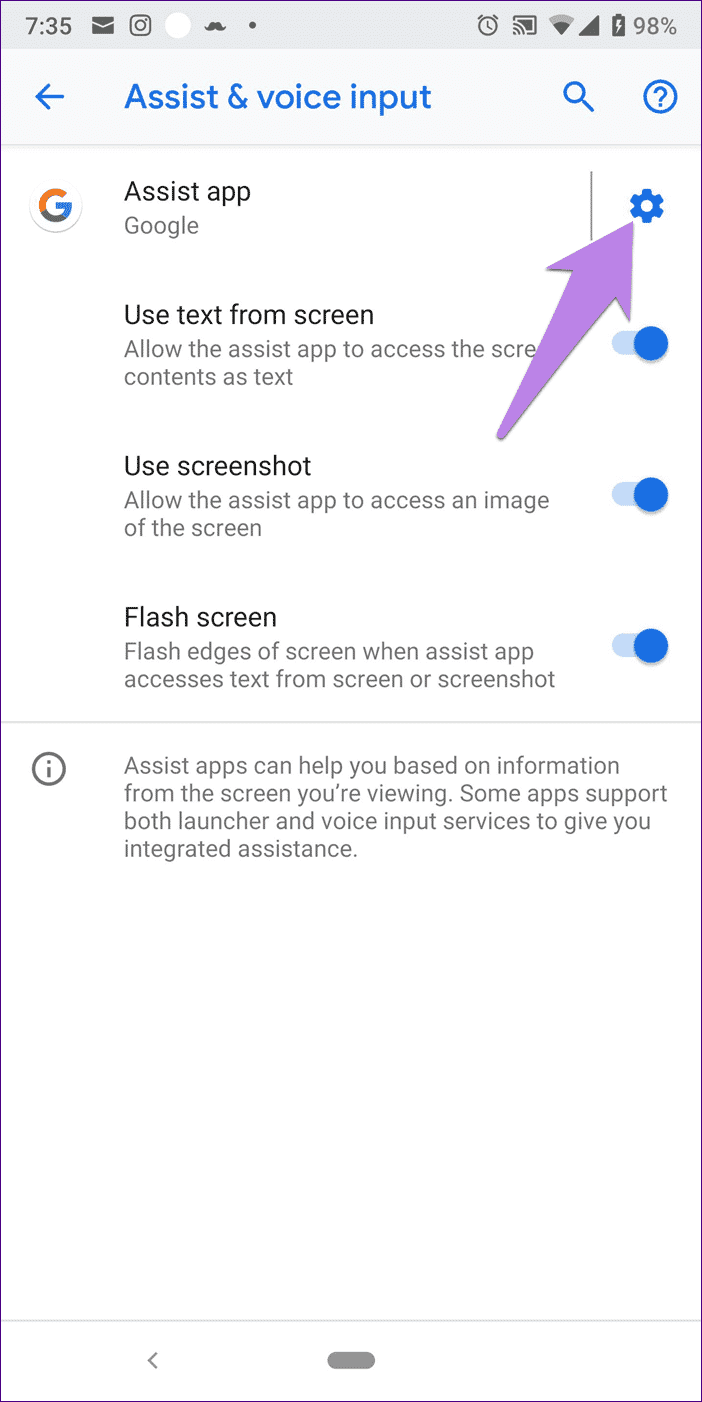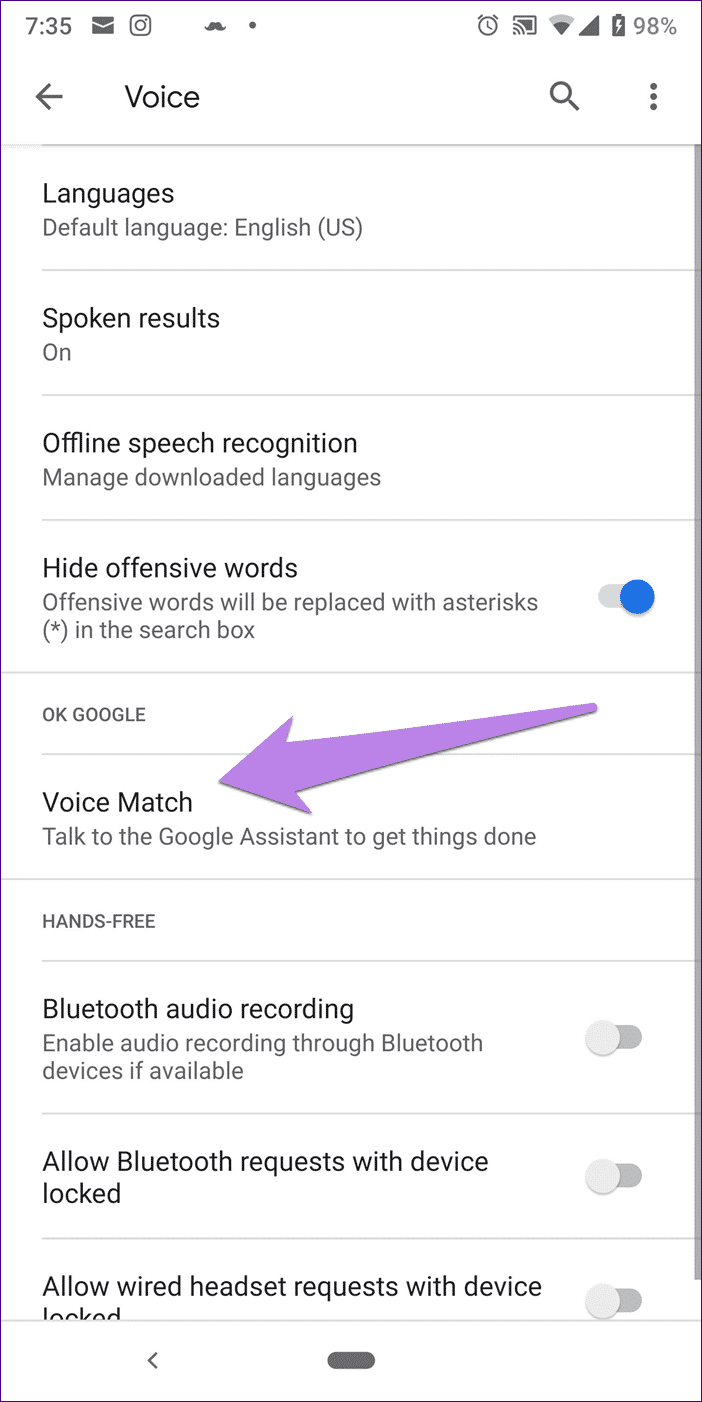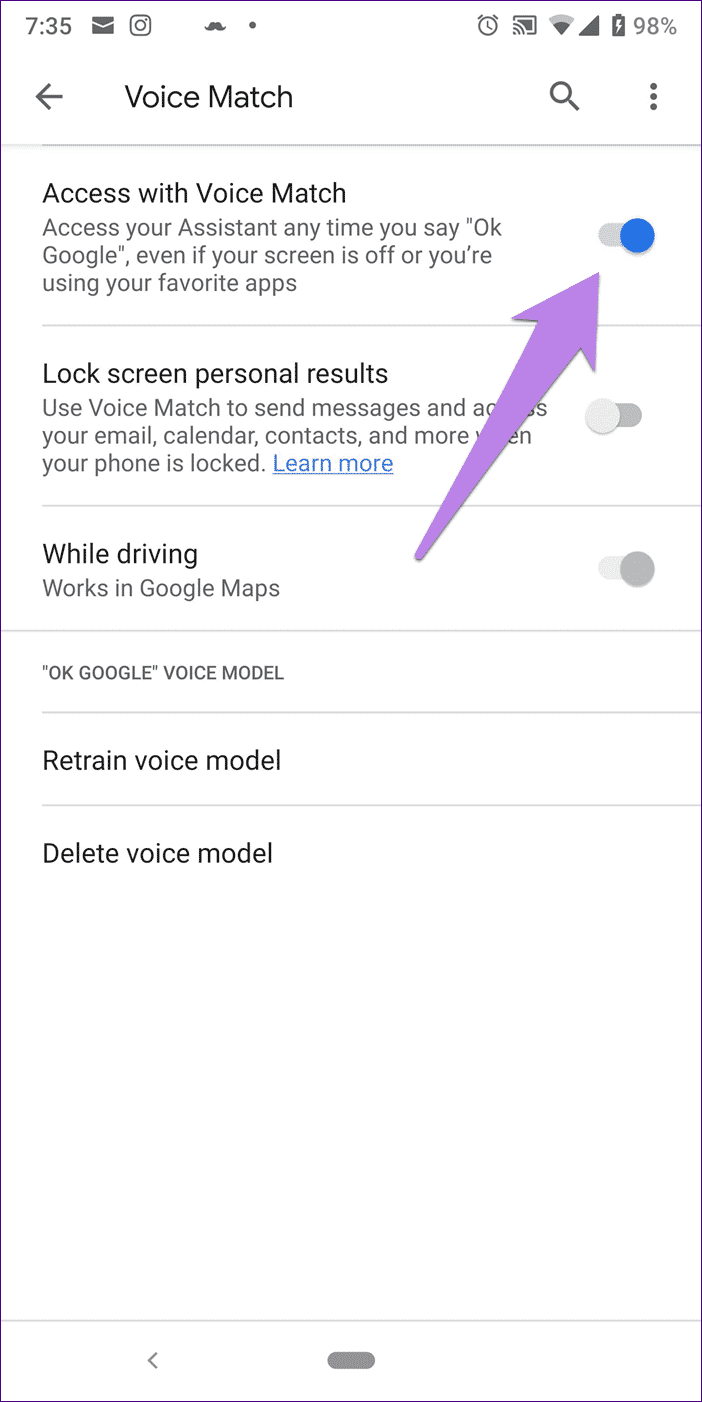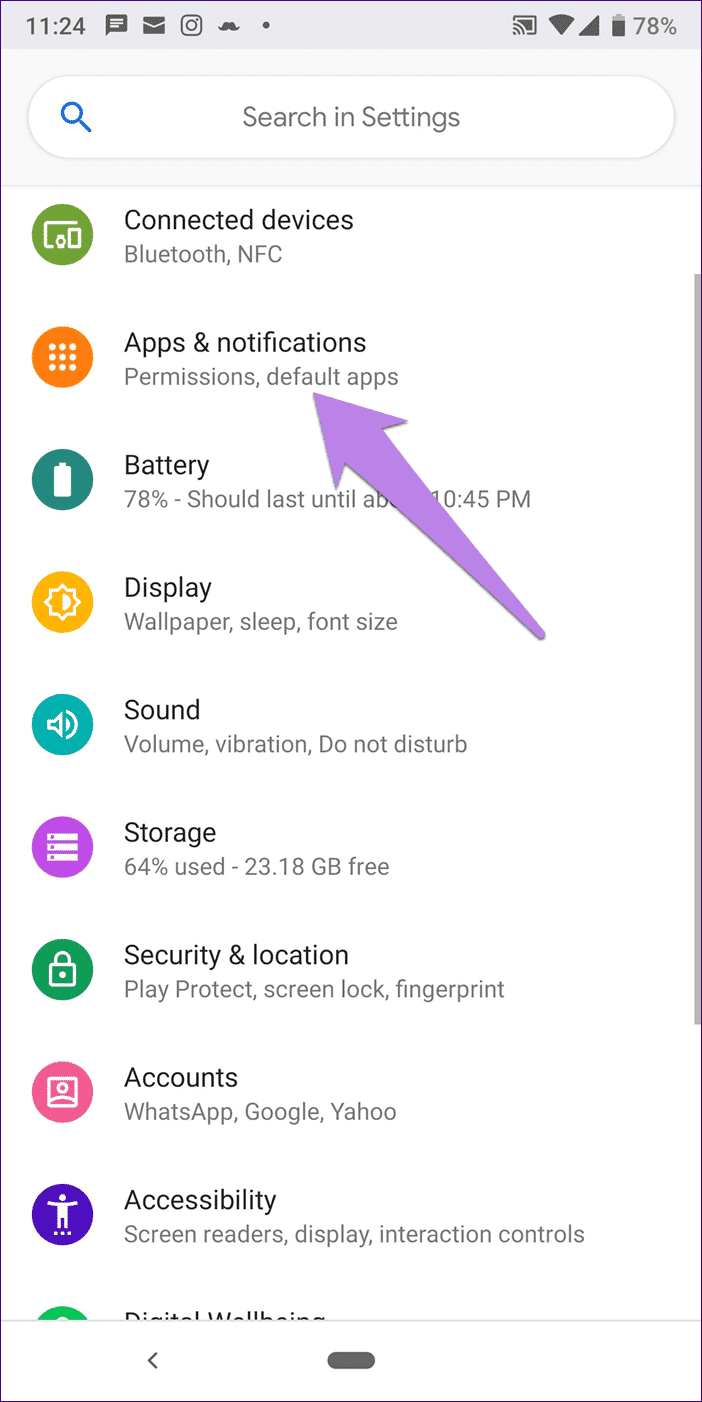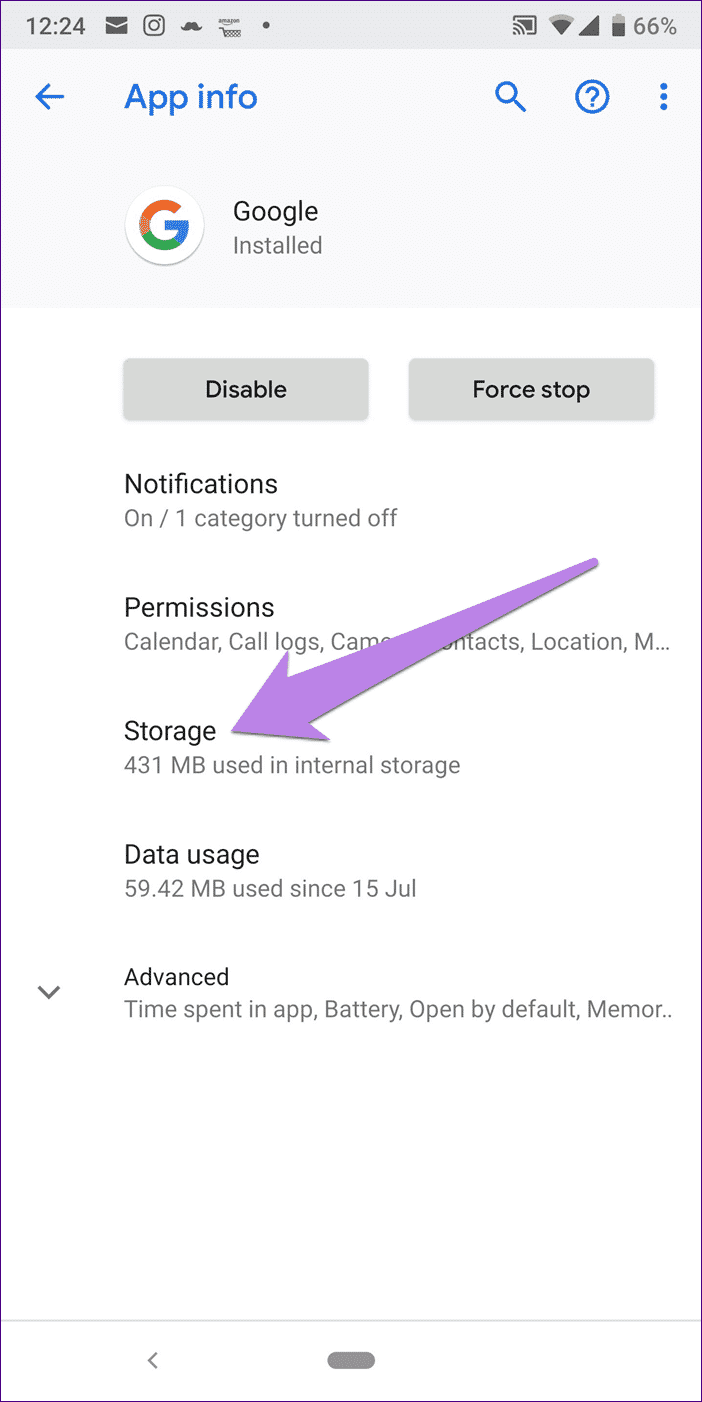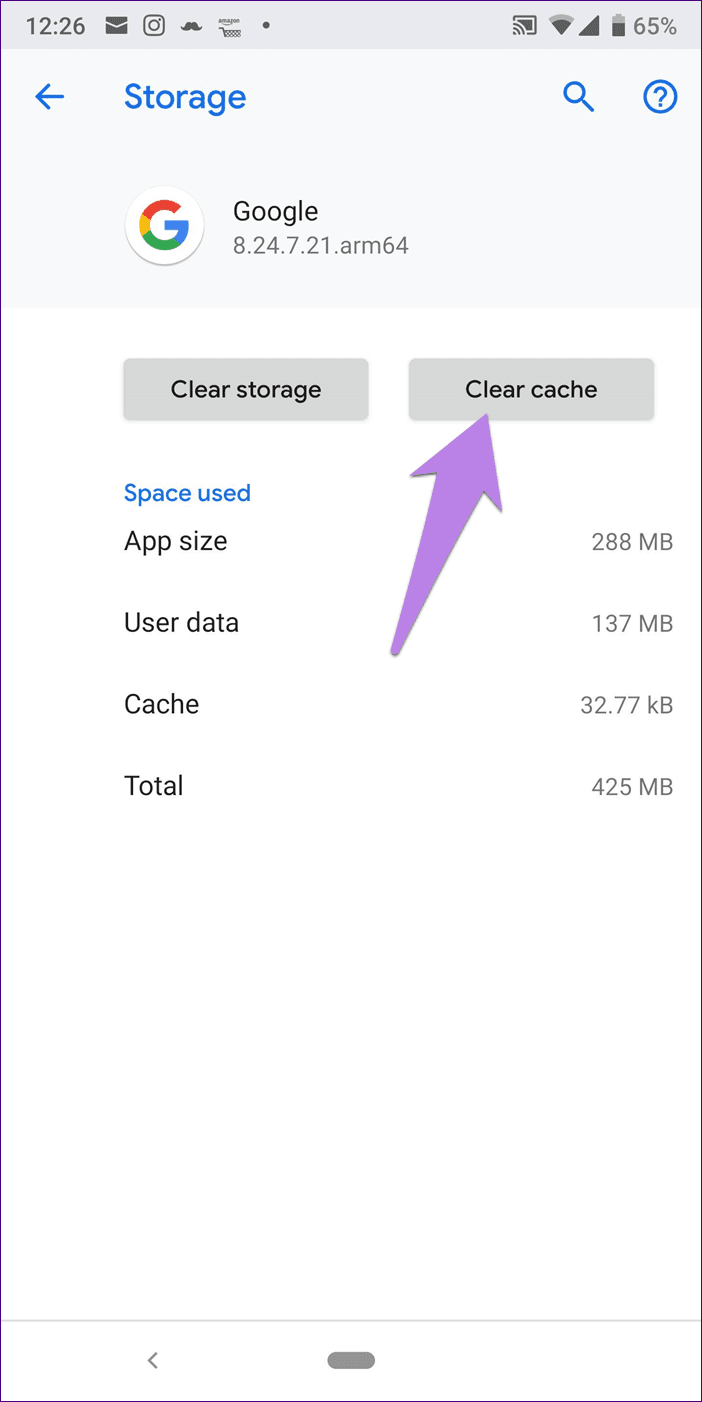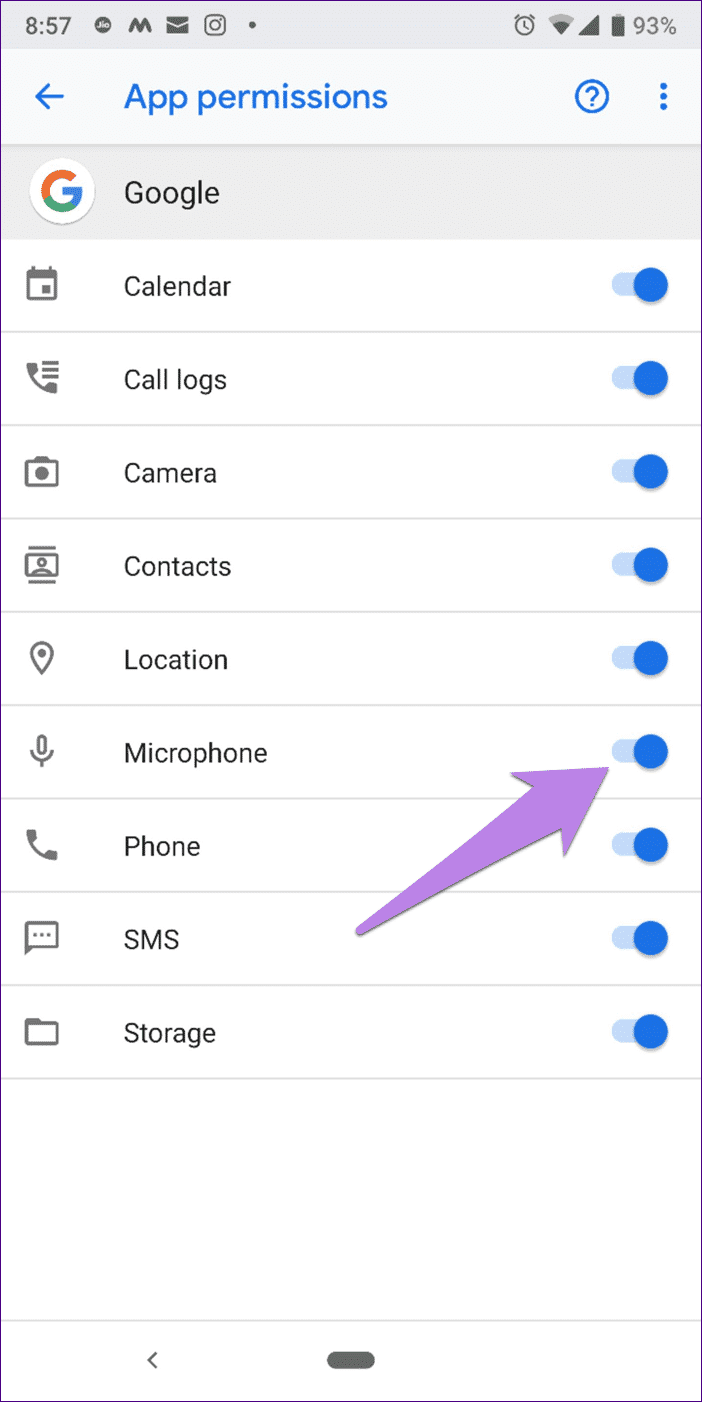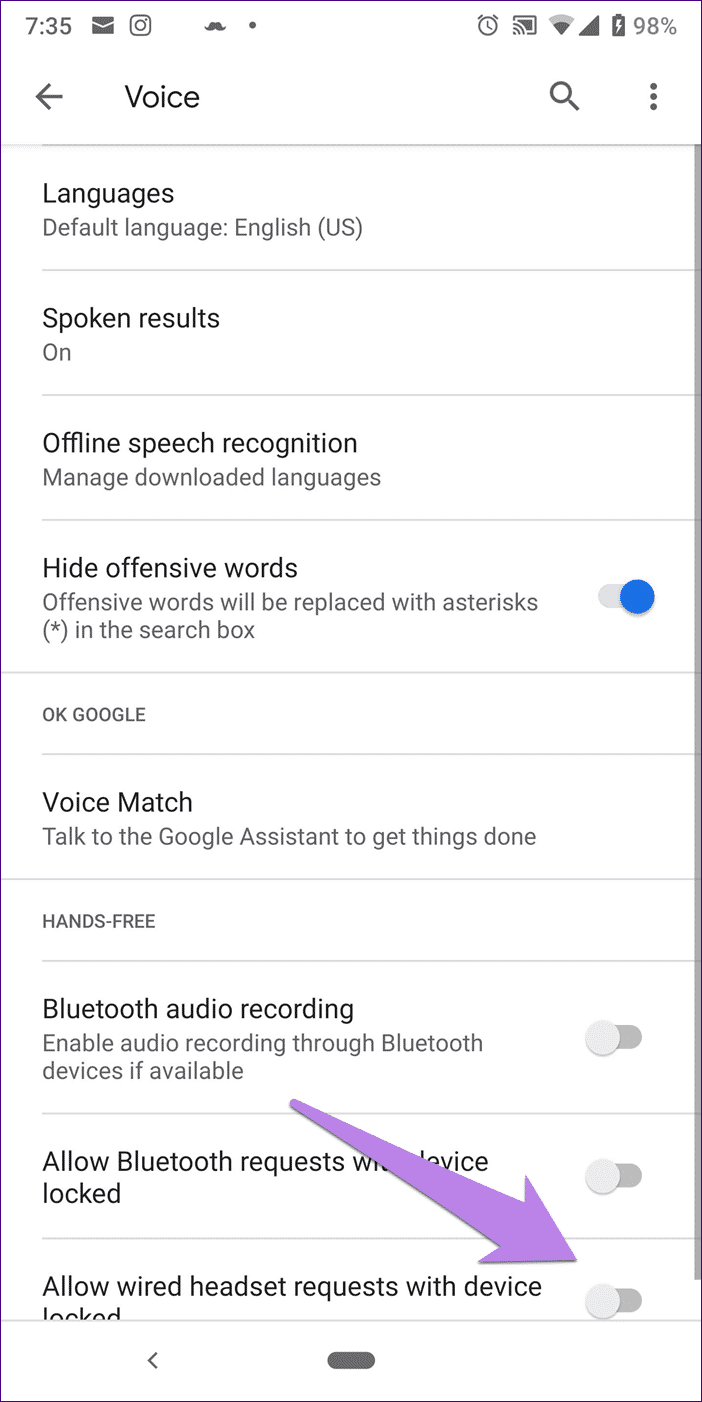Google Asistan'ın rastgele görünmesini nasıl önleyebilirim?
Hiç kimse davetsiz misafirleri sevmez. Gerçek hayatta veya çevrimiçi dünyada olsun. rağmen Google Yardımcısı Harika bir ürün, ancak düzgün davranmadığında can sıkıcı olabilir. Rastgele görünmesine neden olabilir Google Yardımcısı Kimsenin akıllı telefon deneyimini yok etmek için.
Genellikle, asistan Ana Ekran düğmesine basarken başlamalı veya “Hey Google” veya “Ok Google” demelidir. Ne yazık ki, bazen asistan bir şeyin ortasında veya size “Ok Google” dediğinizde, Google House'da tek başına çalışmaya devam ediyor.
Bu taramanın süresi dolmak üzere. Burada asistanın kendi kendine açılmasını önlemenin yedi yolunu bulacaksınız. Onları kontrol edelim.
1. Google Asistan'ı kapatın - GOOGLE Assistant'ı devre dışı bırakın
İşte adımlar:
Adım 1: koşmak تطبيق Telefonunuzda Google ve alttaki daha sekmesine dokunun.
Adım 2: Ayarlar'a ve ardından Google Asistan'a dokunun.
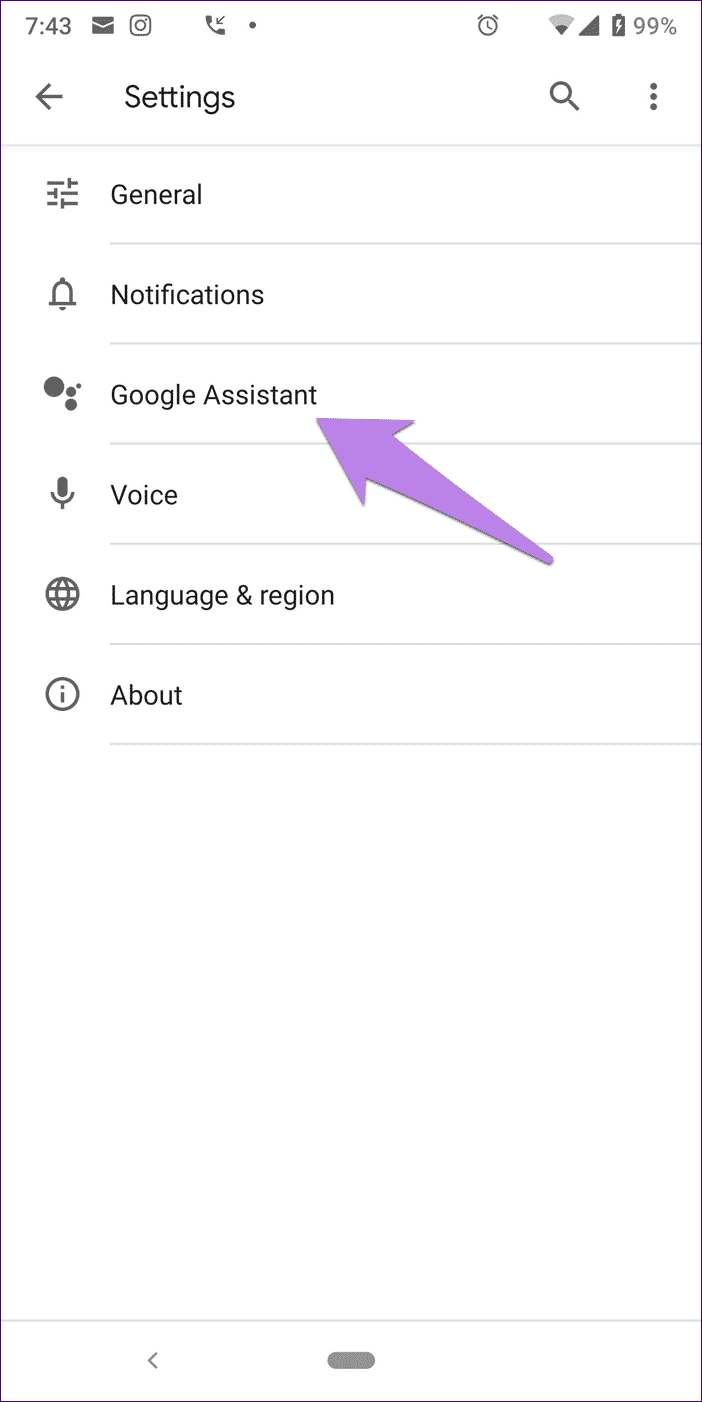
Adım 3: Asistan sekmesini tıklayın. Aşağı kaydırın ve telefon seçeneğine dokunun.
Adım 4: Google Asistan'ın anahtarını kapatın.
Google Asistan ayarlarını açmak ve sonunda Google Asistan'ı kapatmak için başka yöntemler de kullanabilirsiniz.
"Asistan" ı devre dışı bırakmış olsanız bile, bazen yine de açmanızı ister. Bazı durumlarda, “Google Asistanınız işleri halletmenize yardımcı olmaya hazır” şeklinde bir bildirim ile karşılaşacaksınız. Bu sinir bozucu çalışmayı durdurmak için diğer çözümlere göz atın.
2. Sesi kapatın
Bir asistanın devre dışı bırakılması sesli komutları engellemez (etkinleştirilmişse). Yani, Asistan kapalı olsa bile “Ok Google” derseniz, telefonunuz etkinleştirilecek ve Asistan'ı etkinleştirmeniz istenecektir. Bu özellikle Google Home veya Mini kullanıcıları rahatsız eder. Google ana sayfasıyla etkileşim kurmak istediklerinde, asistan telefonlarında da etkinleştirilir.
Bu utanç verici davranışı durdurmak için Ses Eşleme'yi kullanarak Erişim ayarını kapatmanız gerekir. Bu nedenle, aşağıdaki adımları izleyin:
Adım 1: Telefonunuzda Ayarlar'ı açın ve telefonunuzda bulunan seçeneğe göre yüklü uygulamalara/uygulamalara ve bildirimlere/uygulamalara gidin.
Adım 2: Varsayılan Uygulamalar'a tıklayın. Bu seçenek bazı telefonlardaki gelişmiş seçenekler altında bulunabilir.
Mi telefonlarda, sağ üst köşedeki üç nokta simgesine tıklamanız ve ardından varsayılan uygulamalar seçeneğini seçmeniz gerekir.
Alternatif olarak, varsayılan uygulamalar ayarını bulmak için Cihazların arama özelliğini kullanın.
Adım 3: Varsayılan Uygulamalar altında, Asistan ve Ses Girişi'ni tıklayın.
Bazı akıllı telefonlar, özellikle Samsung'dan gelen ayarlar, Cihaz uygulaması olarak adlandırılır. Üzerine tıklayın.
Adım 4: Bir sonraki ekranda, Yardım uygulaması seçeneğinin yanındaki dişli çark simgesini tıklayın.
Adım 5: Ayarlar'a yönlendirileceksiniz Google Asistan Sesi. Ses Eşleme üzerine tıklayın.
Adım 6: Eşleşen sesle erişmek için anahtarı kapatın. Ardından telefonunuzu yeniden başlatın. Kötü çocuğun seni bir daha rahatsız etmeyeceğini umuyoruz.
3. Ana Sayfa düğmesindeki GOOGLE Assistant'ı devre dışı bırakın - Ana Sayfa düğmesi
Bazen, Android Ana Sayfası düğmesini tıkladığınızda eklentiyi yanlışlıkla başlatabilirsiniz. Bunun olmasını önlemek istiyorsanız, kapatabilirsiniz.
Bunu yapmak için şu adımları izleyin:
Adım 1: tekrar 1-3. Adımlar Bir çözümün “Ses erişimini kapatÖrneğin, yukarıda bahsedilenler, Ayarlar > Uygulamalar > Varsayılan Uygulamalar > Ses Giriş Yardımcısı'na gidin.
Adım 2: Şimdi dişli çark simgesini tıklamak yerine Yardım uygulamasını tıklayın. Ardından bir yardım uygulaması seçmeniz istendiğinde Yok'u seçin.
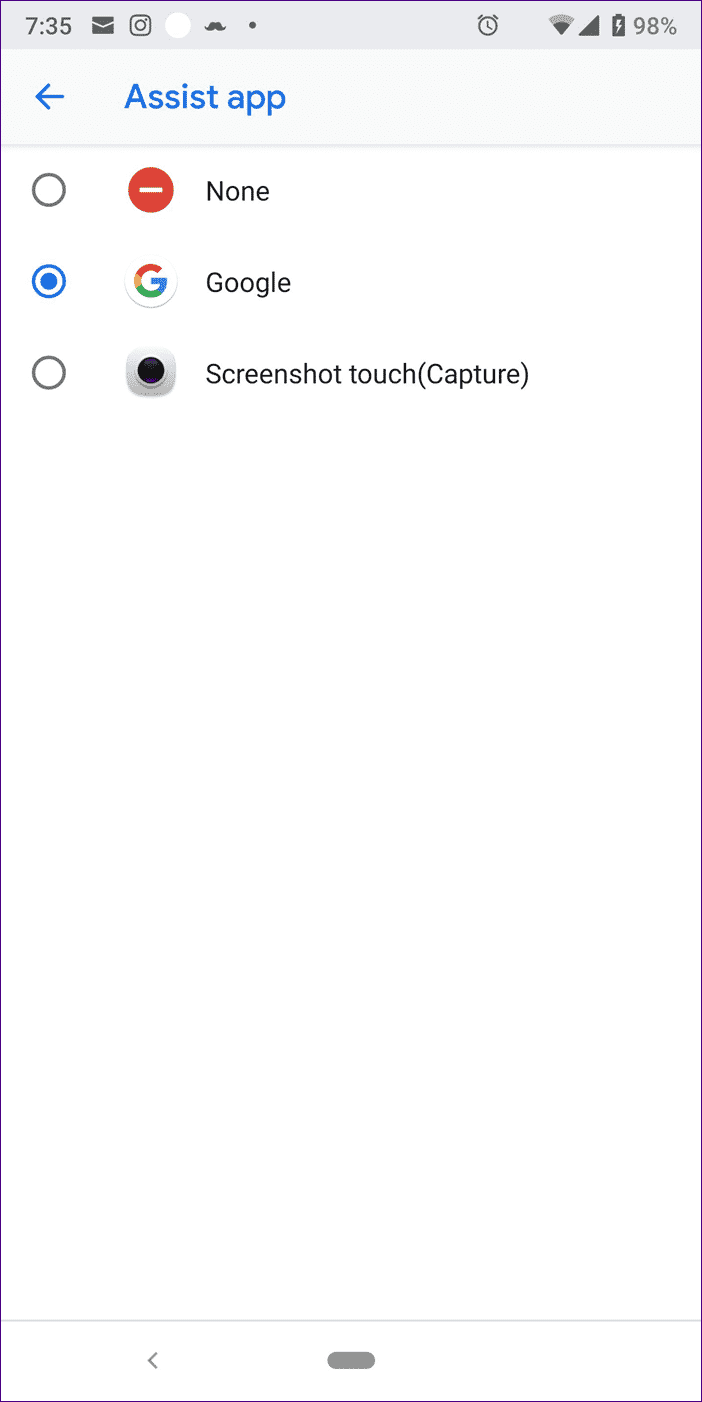
Bunu yaptıktan sonra, Ana Ekran düğmesine basmak Asistan'ı açmaz veya devre dışı bırakılmışsa Asistanı açmanızı istemez. Devre dışı bırakılırken herhangi bir sorunla karşılaşırsanız, bu ayrıntılı kılavuzu izleyin.
4. Google uygulamalarının önbelleğini temizleyin
Sorunu çözmenin başka bir yolu da Google Apps önbelleğini temizlemektir. İşte bunun için adımlar.
Adım 1: Telefonunuzda Ayarlar'ı açın ve telefonunuzda görünen seçeneğe bağlı olarak yüklü uygulamalara/uygulamalara ve bildirimlere/uygulamalara gidin.
Adım 2: Google'ı tıklayın. Uygulama bilgileri ekranına yönlendirileceksiniz. Depolama için buraya tıklayın.
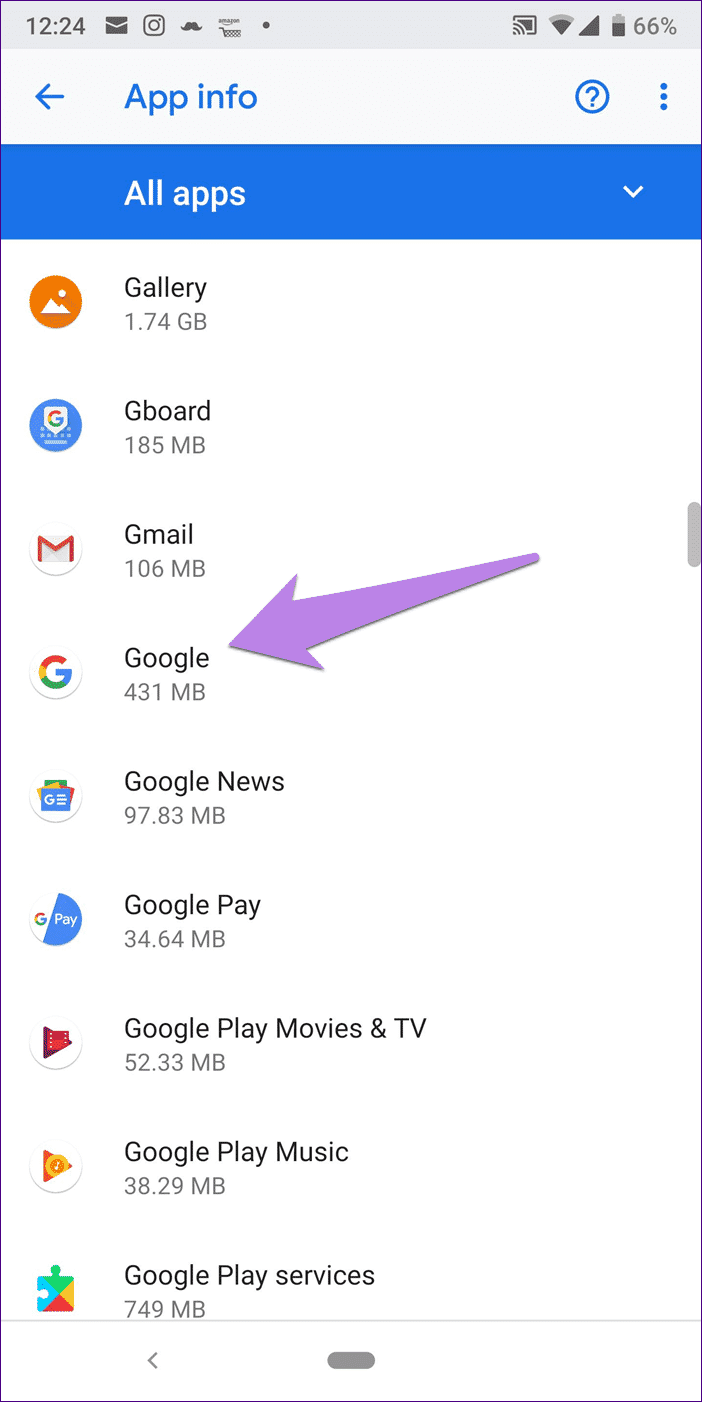
Adım 3: Önbelleği temizle'yi tıklayın. Temiz önbellek, uygulamadaki hiçbir veriyi silmeyeceğinden, temiz depolama / verilerden farklıdır. Telefonunuzu yeniden başlatın ve Google Asistan hayaleti kayboldu.
5. GOOGLE Mikrofon İzinlerini İptal Etme
Bunu yapmak için, önceki düzeltmede, yani Ayarlar > Yüklü uygulamalar > Google'da belirtildiği gibi Google uygulamasının Uygulama bilgisi ekranına gidin. İzinler'e tıklayın ve Mikrofon geçişini kapatın.
Son düzeltmeye geçmeden önce, kulaklıktaki tek sorununuz varsa bu çözümleri kontrol edin.
6. Asistan kulaklıkla aktif kalır
Google Asistan yalnızca kulaklık taktığınızda veya kulaklığınızdaki herhangi bir düğmeye bastığınızda açılırsa, düzeltmek için aşağıdaki yöntemleri uygulayın.
Kulaklık
Başlamak için kulaklık jakını (kulaklık ucu) temiz bir bezle silin. Ayrıca, içine hava üfleyerek telefonunuzdaki kulaklık bağlantı noktasını silmeye çalışın.
Asistandaki kulaklık ayarlarını değiştirme
Bu nedenle, öncelikle, Yardım uygulamasının yanındaki Ayarlar > Uygulamalar > Varsayılan Uygulamalar > Asistan ve Ses Girişi > Dişli simgesi gibi yukarıdaki "Ses Erişimini Kapat" yönteminin 1-4 arası adımlarını izleyin. Cihaz kilitliyken kablolu kulaklıkların talep edilmesine izin ver seçeneğinin yanındaki anahtarı kapatın.
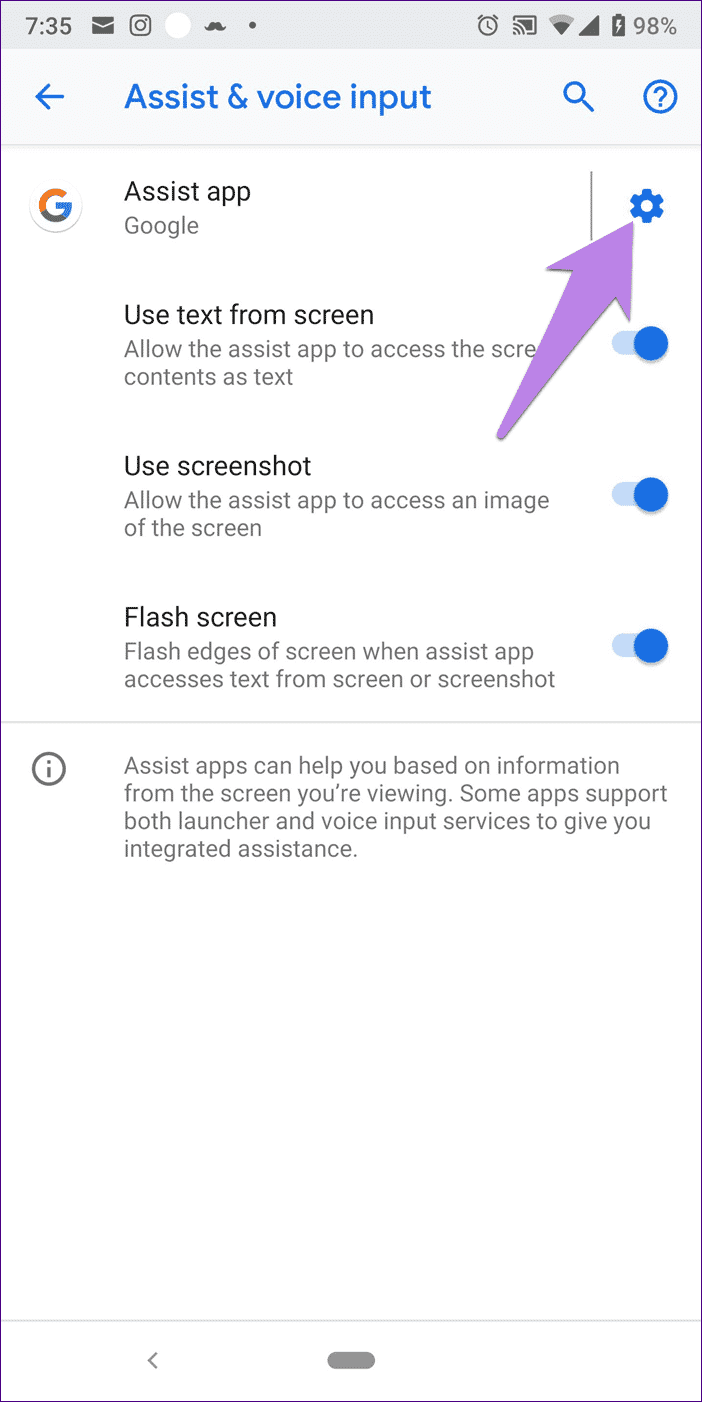
- İpucu: Bu seçeneğe Google uygulama ayarları> Ses bölümünde de gezinerek erişebilirsiniz.
Farklı bir kulaklık kullanın
Sorun devam ederse ve asistana giderken müzik duraklamaya devam ederse farklı bir kulaklık kullanmayı deneyin.
7. GOOGLE uygulamasını devre dışı bırakın
Son olarak, hiçbir şey işe yaramazsa, telefonunuzdaki Google uygulamasını devre dışı bırakın. Neden kaldırmayacağınızı merak ediyorsanız? Önceden yüklenmiş bir uygulama olduğu için kaldıramazsınız.
Ona bir şans daha ver
Şüphesiz hiç kimse görünüşten nefret etmez Google Yardımcısı Rastgele, ama kötü bir ürün değil. Asistan Sadece not almanıza ve diğer şeylerin yanı sıra listeler oluşturmanıza yardımcı olmakla kalmaz, aynı zamanda çok komiktir. Umarım asistan sorunları çözülür çözülmez, onları keşfetmeye başlayabilirsiniz.